Muchos padres se preocupan por el aumento del uso de dispositivos electrónicos por sus hijos. iPhones y iPads teléfonos están en la cara consolas de juegos portátiles, dispositivos de chat en línea, y televisores. Los padres inteligentes quieren limitar el tiempo que sus hijos e hijas dedican a jugar, a navegar por las redes sociales y a ver YouTube, ya que puede suponer entre 2 y 8 horas diarias.
Debido a la creciente demanda de los padres, Apple ha introducido la llamada función Screen Time en sus sistemas operativos iOS 12 e iOS 13. Mediante Screen Time los padres pueden limitar el uso de los dispositivos iOS, pueden establecer limitaciones de contenido, pueden desautorizar determinadas apps, bloquear juegos y bloquear páginas web. Pero… ¿adivina qué?
¡Los niños también son súper inteligentes hoy en día! Aquí están los once hacks más populares encontrados por los niños inteligentes en sus esfuerzos por eludir y desbloquear sus dispositivos. Los iPhones y iPads todavía tienen lagunas en el software de Apple y es por eso que los niños pueden explotar las vulnerabilidades en los sistemas de control de los padres para obtener más tiempo de juego. La siguiente lista contiene los hacks más interesantes que utilizan los niños junto con las posibles soluciones para evitar estos hacks si eres un padre.
- Restablecer el límite de tiempo de los juegos y las apps simplemente volviéndolos a descargar desde las cuentas compartidas de Familia.en los navegadores
- Robar la contraseña de Screen Time grabando un vídeo de la pantalla
- Restablecer la configuración de Screen Time usando el hard reset
- Añadir una nueva huella dactilar bajo el nombre del adulto
- Obtener la contraseña buscando un reflejo de la misma en las gafas de los padres
- Obtener una contraseña de una grabación de vídeo de otro teléfono en secreto grabándole<
- Fingir que el dispositivo está apagado para evitar su estado de desbloqueo
- (nuevo) Aprobar desde el dispositivo de otro padre
- (nuevo) Enviar series de peticiones de Screentime para engañar a los padres
- ¿Qué pasa si los niños siguen accediendo a Internet y cómo se puede bloquear este acceso
- Conclusiones y qué pueden hacer realmente los padres?
Restablecer un límite de tiempo en los juegos y aplicaciones simplemente volviendo a descargarlos desde las cuentas compartidas de la Familia.
Usando Screen Time un padre puede establecer límites de tiempo para los juegos y aplicaciones usando la opción Downtime. Cuando se acaba el tiempo, aparece una pantalla del sistema y bloquea una aplicación diciendo que se ha acabado el tiempo para este juego.
Cómo lo piratean los niños
Cuando se acaba el límite de tiempo, los niños simplemente desinstalan un juego (o una aplicación) del dispositivo. Luego ejecutan App Store, haciendo clic en el icono de la nube en la parte superior derecha que proporciona acceso a otras cuentas de iCloud dentro de Family Access. A continuación, los niños pueden volver a instalar el mismo juego desde la cuenta de sus padres, buscando esta aplicación y haciendo clic en el icono de la nube. Después de la reinstalación, el límite de tiempo ya no se aplica a esa aplicación. Así que esta aplicación o juego se puede utilizar sin más restricciones de tiempo.
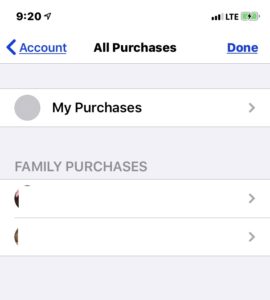
Captura de pantalla: la App Store de iOS permite acceder a las aplicaciones compradas por otros miembros de la familia y estas aplicaciones pueden ejecutarse sin límite de tiempo de pantalla
La cita de un padre:
Cuando salió iOS 12 limité el tiempo de pantalla de mi hijo de 7 años a través del uso compartido de la familia. Durante unos días, sentí que estaba jugando un poco más de lo que debería, pero no pude averiguar por qué. Finalmente, hoy mi hijo ha revelado su truco: Cuando se le acaba el tiempo de pantalla y sus juegos se bloquean, se dirige a la App Store, descarga un juego previamente instalado (pero luego eliminado) a través del icono de la nube, ¡y funciona sin limitaciones! ¿Qué puedo decir? Ni siquiera estoy enfadado. Es impresionante.- fuente
Además, por mi propia experiencia, hay un fallo relacionado con este truco. Si se elimina el juego, entonces todo el historial de tiempo de pantalla de esta aplicación también desaparece. Así que su hijo puede jugar a algún juego, luego borrarlo y no verá este juego reportado en los informes semanales o diarios de Tiempo en Pantalla en absoluto.
Solución
Desactivar la instalación de juegos y aplicaciones en absoluto mediante la desactivación de la propia App Store. Para ello, vaya a Tiempo de pantalla – Contenido & Restricciones de privacidad – iTunes & Compras de la App Store – Instalación de aplicaciones y seleccione No permitir. Esto ocultará inmediatamente el icono de la App Store de este dispositivo y no habrá manera de instalar nuevas aplicaciones en absoluto porque no se presenta ningún icono de la App Store.
Cómo anular el bloqueo de Tiempo de Pantalla en la aplicación YouTube usando iMessage
Youtube se convirtió en una televisión moderna con millones de vídeos. Pero YouTube sigue luchando con la moderación y el filtrado adecuados en el esfuerzo de eliminar los vídeos molestos. Además, incluso en el caso de los vídeos buenos y aprobados, tu hijo puede ser abordado por pedófilos u otro tipo de comportamiento depredador de otros. Por eso, cada vez más padres desactivan o limitan el uso de YouTube en iPads y iPhones.
Cómo lo piratean los niños
Aunque la aplicación de YouTube e incluso el navegador de Internet Safari pueden bloquearse, desactivarse o incluso desinstalarse, todavía hay un recurso que utiliza iMessage. iMessage tiene los llamados «applets» y cuando se instala la aplicación de Youtube, también se instala un llamado «applet de YouTube» para iMessage. Este «applet» permite ver vídeos de YouTube directamente desde la aplicación de iMessage.
Así que su hijo puede simplemente enviarse a sí mismo (o pedir a un amigo que le envíe) enlaces a vídeos de YouTube y simplemente ver los vídeos dentro de iMessage simplemente haciendo clic en él para abrirlo con el Applet de YouTube de iMessage.
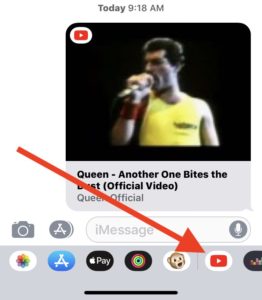
Captura de pantalla: El applet de YouTube en iMessage permite ver vídeos aunque la app de Youtube no esté bloqueada
Cita de un padre:
Mi hijo usa la app de YouTube en iMessages y se envía vídeos y los ve en iMessages 😒😂 No puedo enfadarme con él. Sé que podemos bloquear iMessages, pero queremos tenerlo disponible para comunicarnos, si es necesario.Fuente
Solución
Desinstalar la app de YouTube del iPad o iPhone completamente. Esto también desinstalará el plugin de iMessage que permite ver vídeos dentro del chat de iMessage. También puedes desactivar el acceso al sitio web de Youtube. Para desactivar YouTube.com sólo tienes que hacer lo siguiente: ve a Tiempo de pantalla – Restricciones de contenido y privacidad – Restricciones de contenido – Contenido web – Limitar sitios web para adultos y añade youtube.com a la lista de sitios web nunca permitidos. Esto deshabilitará el acceso al sitio web Youtube.com en absoluto.
Cómo hackear el Tiempo de Pantalla en el iPad por la fecha y hora del sistema
Si utilizas la función de limitación de tiempo programado Screen Time DownTime entonces sabes que permite definir un llamado Tiempo de Inactividad en el que puedes definir la hora de «inicio» y la «hora de finalización» del periodo en el que las apps y los juegos estarán desbloqueados.
Por ejemplo, puedes permitir que se ejecute cualquier app desde las 6 de la tarde hasta las 8 de la noche del viernes.
Cómo lo piratean los niños
Este pirateo parece ser bastante obvio. Los niños están simplemente yendo a Ajustes, luego a la pantalla General – Fecha y Hora. Luego simplemente desactivan la actualización automática y cambian manualmente la fecha y la hora actuales del sistema en el período de tiempo deseado en el que todos los juegos están desbloqueados. Por ejemplo, están cambiando a viernes, 7 pm (si saben que el tiempo de inactividad es de 6 pm a 8 pm el viernes).
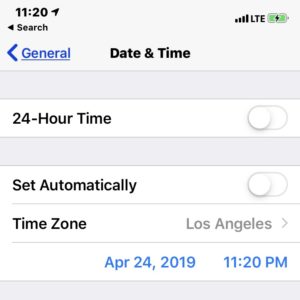
Captura de pantalla: la configuración de iOS DateTime se puede cambiar manualmente para que coincida con la fecha y la hora permitida
Cita de un padre:
Se supone que sus teléfonos no les permiten usar aplicaciones después de las 8 pm. Pero pueden entrar y cambiar manualmente la hora a mediodía y de repente todas las apps vuelven a estar disponibles. Hay alguna forma de detener esto desde el software de iOS 12?- fuente
Solución
Desgraciadamente, no hay forma de desactivar el acceso a la pantalla de Ajustes en absoluto. Así que la única solución posible es desactivar el acceso a un iPad o iPhone en absoluto para su hijo. Elimina las huellas dactilares de tu hijo del iPad en General – Contraseñas para que no pueda desbloquear el iPad usando sus huellas dactilares. A continuación, cambia el código de acceso principal del iPad y mantén este iPad o iPhone alejado cuando no se pueda utilizar. Cuando deba usarse, sólo un padre puede desbloquear el dispositivo.
Evitar el bloqueo de Safari ejecutando el navegador desde los Ajustes a través del icono de advertencia
Los padres pensantes desactivan no sólo las aplicaciones sino también el navegador Safari. Así que sus hijos e hijas no podrán abrir el sitio web Youtube o jugar a algunos juegos en línea en un navegador.
Cómo los niños están hackeando
Algunos niños descubrieron que pueden ejecutar lanzar un navegador sin restricciones haciendo clic en un icono de advertencia que aparece en el sitio web & pantalla de configuración de contraseñas de aplicaciones. Este icono de advertencia muestra cuando la contraseña duplicada se utiliza y se guarda para dos sitios web diferentes. iOS comprueba las contraseñas duplicadas y muestra este error en forma de icono de triángulo de exclamación junto a una dirección de sitio web. Al hacer clic en este icono de exclamación se abre el menú con la opción Cambiar contraseña. Al hacer clic en esta opción se abre el navegador sin restricciones. Así que los niños están estableciendo y guardando contraseñas duplicadas para Google.com y a través de este icono de advertencia y luego la función de Cambiar Contraseña pueden llegar al sitio web de Google.com. Y entonces pueden escribir el nombre de cualquier sitio web en la entrada de búsqueda y simplemente ir a este sitio web desde los resultados de búsqueda de Google.
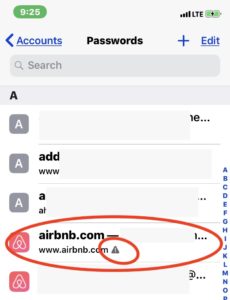
Captura de pantalla: los registros de contraseñas de sitios web con un icono de advertencia en la Configuración permiten ir y ejecutar el navegador sin restricciones a través de la opción de Cambio de contraseña
Cita de un padre:
He buscado este problema y no he encontrado nada al respecto. Mis hijos tienen iPads a los que he puesto restricciones de tiempo de pantalla. Mis hijos han descubierto que pueden saltarse las restricciones de tiempo en safari entrando en Ajustes: Contraseñas y Cuentas: Sitio web & Contraseñas de aplicaciones. A continuación, seleccione una cuenta que tiene una contraseña incorrecta. Hay una opción para cambiar la contraseña en el sitio web. A continuación, pueden navegar por la web, incluso cuando el tiempo de pantalla ha terminado. Por ahora, acabo de configurar una regla de firewall en mi Sonicwall para bloquear el acceso a Internet, pero espero que Apple pueda resolver esto. ¿Alguien más ha visto esto?
– fuente
Solución 1
Desgraciadamente, no se puede desactivar el acceso a la pantalla de Configuración. Pero puede establecer un límite en todo el sistema para permitir que sólo unos pocos sitios web para acceder y abrir en cualquier ventana del navegador. Para ello, vaya a Tiempo de pantalla – Contenido & Restricciones de privacidad – Restricciones de contenido – Contenido web, cambie a Sólo sitios web permitidos y, a continuación, este iPhone o iPad sólo podrá acceder a los sitios web de esa lista «permitida».
Solución 2
¡La forma más fiable es desactivar el acceso físico al dispositivo sin su aprobación previa cada vez! Elimina las huellas dactilares de tus hijos del iPad en General – Contraseñas para que no puedan desbloquear el iPad usando sus dedos. A continuación, cambiar el código de acceso maestro del iPad o iPhone y mantener este dispositivo lejos cuando no se permite el acceso.
Lanzamiento del navegador Safari desde dentro de las aplicaciones de terceros utilizando su navegador incorporado
Este hack es similar a la anterior, pero utiliza otro camino. Mientras que usted puede utilizar Screen Time para desactivar Safari en absoluto o no permitir el acceso a la lista de sitios web todavía hay otras aplicaciones que han incorporado en la ventana del navegador. Además, algunos de los anuncios in-app también se pueden abrir utilizando el navegador incorporado. Por ejemplo, algunas aplicaciones de Google, aplicaciones de chat como Facebook Messenger, Telegram, y algunos otros enlaces abiertos utilizando ventanas del navegador incorporado.
Cómo los niños están hackeando
Así que para acceder a la página web los niños están ejecutando este tipo de aplicación donde saben que tiene un navegador incorporado. Por ejemplo, puede ser una aplicación de Gmail o de Facebook Messenger. O los niños pueden ejecutar otras aplicaciones gratuitas con anuncios dentro de la aplicación. Para ejecutar un navegador, hacen clic en los enlaces dentro de la aplicación y aparece el navegador integrado. En esta ventana del navegador dentro de la aplicación, los niños pueden ir a cualquier otro sitio web como Google, Youtube, jugar a juegos en línea haciendo clic en otros enlaces.
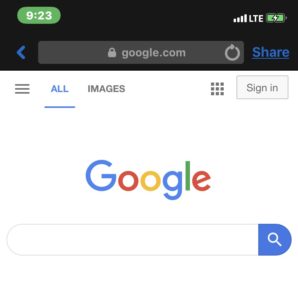
Captura de pantalla: La aplicación Facebook Messenger para iOS abre el navegador incorporado incluso cuando Safari está bloqueado para su uso
Cita de un padre:
Para empezar esto, yo soy el que está siendo controlado por el tiempo de pantalla. Soy el niño y he ayudado a mis padres a configurarlo. Los navegadores in-app son el mayor problema. Cualquier aplicación de google tiene un navegador in-app que no tiene restricciones ni filtros. Si quieres navegar por la web, basta con abrir Gmail, pulsar cualquier enlace (que no tenga la app específica) y si pulsas abrir en safari tienes acceso total a la web. No es solo google, aplicaciones como DJI 4 y la app de GoPro también lo hacen. Edit: Veo que mucha gente pregunta por qué lo configuro. La razón principal es que me lo pidieron, y si no lo hago entonces su otra opción es simplemente poner un código de acceso en mi teléfono que no sé y cada vez que necesito mi teléfono tienen que poner eso.Fuente
Solución
Configurar un límite en todo el sistema para permitir sólo unos pocos sitios web para ser abierto. Debido a cómo funciona iOS, incluso los navegadores integrados estarán restringidos a la lista de sitios web que hayas establecido. Para ello, vaya a Tiempo de pantalla – Contenido & Restricciones de privacidad – Restricciones de contenido – Contenido web. A continuación, cambie a Sólo sitios web permitidos y entonces el iPad o el iPhone sólo podrán navegar por los sitios web permitidos. A continuación, desactive también las aplicaciones con navegadores integrados, como las aplicaciones de Google (Gmail y otras), Facebook Messenger, Telegram messenger, y deje iMessage como única aplicación de chat, ya que iMessage no utiliza ningún navegador integrado.
Solución 2
El enfoque más estricto es deshabilitar el acceso al iPad o iPhone sin su aprobación en absoluto. Eliminar las huellas dactilares del niño del dispositivo iOS en General – Contraseñas. De esta manera él/ella no puede desbloquear el iPad usando el touch id. A continuación, cambiar el código de acceso maestro y mantener físicamente la tableta o el iPhone lejos de sus hijos cuando no se permite.
Robar la contraseña de tiempo de pantalla mediante la grabación de vídeo de la pantalla en el fondo
Si ha desactivado todo usando el tiempo de pantalla todavía puede simplemente introducir la contraseña de tiempo de pantalla para desbloquear sitios web, aplicaciones, juegos, y cambiar y actualizar la configuración de tiempo de pantalla. ¡E incluso si usted no está revelando esta contraseña a nadie, todavía hay una manera difícil de robar su contraseña.
Cómo los niños están hackeando
Un niño que conozco encontró que una manera de obtener la contraseña de tiempo de pantalla mediante la grabación de un video de la pantalla del iPad! La grabación de vídeo de la pantalla fue añadida por Apple hace unos años y graba toda la actividad en la pantalla en un vídeo guardado en las aplicaciones Cámara y Fotos. Y además, esto se puede utilizar para grabar una pantalla cuando un padre escribe la contraseña de tiempo de pantalla en una pantalla. Se hace así: su adorable hijo le trae su iPad en su tiempo permitido y le dice que en lugar de enviarle una solicitud a alguna aplicación, por favor escriba la contraseña de Tiempo de Pantalla porque algo no está funcionando en el envío de una solicitud.
Mientras tanto, sólo un pequeño icono rojo en la barra superior indicará que este iPad actualmente ejecuta una grabación de pantalla y graba todo lo que sucede en la pantalla como un video. Al ver este vídeo más tarde, su hijo puede ver fácilmente qué números se tocaron en la pantalla porque los números de la pantalla del código pin están cambiando ligeramente sus colores cuando se tocan para introducir una contraseña.
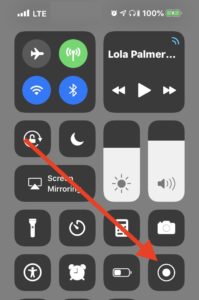
Captura de pantalla: el centro de control en iOS permite ejecutar la grabación de vídeo de pantalla que grabará todo lo que aparece en la pantalla incluyendo el tecleo de la contraseña de desbloqueo de screentime
Solución
¡Esté atento a ese pequeño icono rojo en la parte superior derecha cada vez que esté inspeccionando el iPad o el iPhone que su hijo le dio especialmente cuando esté introduciendo la contraseña de Screen Time! O simplemente desactive la grabación de pantalla en absoluto en el dispositivo iOS yendo a Tiempo de Pantalla – Contenido & Restricciones de Privacidad – Restricciones de Contenido – Grabación de Pantalla (en la parte inferior de la lista) y seleccione No Permitir
Restablecer la configuración de Tiempo de Pantalla utilizando el hard reset
El sistema de control parental de Tiempo de Pantalla está protegido por una contraseña. Pero se apagará automáticamente cuando el dispositivo pase por el llamado «hard reset». «Hard reset» es el proceso de limpieza de los dispositivos iOS y el restablecimiento de todos los ajustes.
Cómo lo están hackeando los niños
Los niños sólo están entrando en General – Borrar y tocando para borrar todo en su iPad o iPhone. Luego están configurando rápidamente este dispositivo como uno nuevo. Están introduciendo su nombre de usuario y contraseña de iCloud y todo se restaura en menos de una hora de Apple iCloud. Después de la restauración, el dispositivo iOS no tiene Screen Time porque será completamente desactivado y todas las contraseñas de Screen Time serán auto eliminadas.
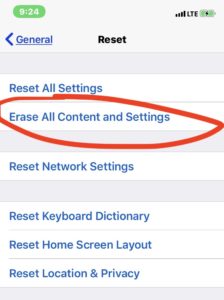
Captura de pantalla: la pantalla de ajustes de iOS nos permite restablecer completamente el dispositivo iOS y luego volver a cargarlo desde iCloud. Todos los límites de Screentime se eliminarán después de un restablecimiento
Cita de un padre:
Mi hijo adolescente, con autismo y TDAH, al que necesito utilizar el iPad para diversos fines de aprendizaje, ha aprendido a limitarse a hacer un hard reset al iPad para acceder a contenidos prohibidos y a tiempo de aplicación sin restricciones. No entiendo por qué no pueden tener usuarios con limitaciones en el iPad y el iPhone, al igual que tienen para el ordenador. Mi hijo adolescente necesita acceso por motivos educativos, esa es la única razón por la que sigo intentándolo, aparte de eso, simplemente le dejaría ser menos tecnológico como lo fui yo a su edad. Bueno, si no encuentro una solución, ¡será menos tecnológico! – fuente
Solución
Cambia la contraseña de iCloud de la cuenta de tu hijo para que no pueda restaurar los dispositivos iOS sin tu aprobación. Restablecer un iPad o un iPhone requiere volver a introducir primero el nombre y la contraseña de iCloud.
Añadir una nueva huella dactilar con el nombre del adulto
Cualquiera que conozca la contraseña del dispositivo puede añadir una huella dactilar en la sección «Contraseña & Touch ID» en los ajustes del dispositivo. Los dispositivos iOS permiten añadir más de un dedo en la lista de huellas dactilares que permiten desbloquear el dispositivo. Mientras que los dispositivos iOS piden a los usuarios que introduzcan una contraseña para el primer desbloqueo después de un reinicio o encendido, todos los desbloqueos posteriores se pueden hacer usando una huella digital registrada en la configuración del dispositivo.
Cómo los niños lo están hackeando
Así que un día piensas que voy a compartir la contraseña del iPad o iPhone con mi hijo porque la cambiaré más tarde. Una vez que su hijo obtuvo la contraseña puede ir a Configuración – Contraseña & Touch ID y puede agregar una nueva huella digital en el dispositivo. Además, puede nombrar esta nueva huella dactilar como «Mamá 2» o «Papá 2» para que su mamá o papá piensen que es su segunda huella dactilar en realidad. ¡Tadam! Ahora su hijo puede desbloquear el dispositivo iOS y ajustar la configuración del Tiempo de Pantalla.
Solución
Agregar una contraseña para el Tiempo de Pantalla y no compartir el bloqueo de contraseña maestro para este dispositivo iOS.
Obtener la contraseña buscando un reflejo de la misma en las gafas de los padres
Muchos padres llevan gafas y muchos de ellos usan las llamadas «gafas de ordenador» que incluyen un revestimiento antirreflectante (a veces llamado tratamiento antirreflectante o antideslumbrante). Aunque estas gafas ayudan a los ojos a mirar las pantallas de los ordenadores durante todo el día, también son buenas para reflejar para los espectadores externos.
Cómo lo piratean los niños
Mientras usted se relaja en el cuarto oscuro, su adorable hijo le trae su iPad o iPhone pidiéndole que introduzca la contraseña porque lo necesita durante unos minutos para buscar información sobre algo que están estudiando en el colegio. Promete no mirar la pantalla, así que por favor, papá, introduce la contraseña. Tú estás mirando la pantalla y escribiendo la contraseña de bloqueo o screentime y tu hijo está mirando tus gafas para ver el reflejo de lo que pulsas en la pantalla. Luego está cogiendo el iPad y reproduciendo esos 4 o 6 dígitos que ha visto reflejados en tus gafas de ordenador.
Solución
Quítate las gafas cuando estés tecleando un passlock en el iPad de tu hijo o coge una toalla grande y cúbrete la cabeza, las manos y el iPad e introduce el passlock de la manera que no haya manera de ver el reflejo en tus gafas.
Conseguir una contraseña de una grabación de vídeo de otro teléfono que te está grabando en secreto
Los gadgets modernos tienen grandes cámaras de vídeo HD incorporadas. Así que si alguien te está grabando incluso desde el otro lado de la habitación, entonces es posible hacer un zoom en el vídeo y sugerir qué tipo de contraseña se escribió
Cómo los niños están hackeando
Los niños están haciendo su preparación primero: están poniendo uno de sus teléfonos o gadgets con cámaras en el estante o en la esquina en su habitación. La mayoría de las cámaras de los teléfonos modernos no indican que la grabación está activada en ese momento, por lo que no sugerirá que alguien está realmente haciendo una grabación de vídeo en ese momento.
Solución
Antes de teclear una contraseña para un dispositivo o para el Tiempo de Pantalla, dé un pequeño paseo por la habitación. Compruebe las esquinas y otros lugares para ver si hay teléfonos u otros dispositivos colocados ocasionalmente con la cámara hacia usted. Bájelos y entonces podrá teclear con seguridad una contraseña en el dispositivo!
Fingir que el dispositivo está apagado para evitar su estado de desbloqueo
Si está protegiendo el dispositivo con la contraseña que sólo usted conoce y su hijo trae el dispositivo para desbloquearlo cada vez, es vulnerable a otro hack. Este hack se basa en usar el video de horas que es negro. Así que tu hijo te pide que desbloquees el dispositivo, luego ejecuta este video y te muestra que la pantalla está en blanco. Así que piensas que ha apagado el iPad o el iPhone y que no podrá volver a desbloquearlo sin tu permiso, pero en realidad, el dispositivo sigue desbloqueado incluso con la pantalla en negro.
Cómo lo hackean los niños
Pero en lugar de desbloquearlo, tu hijo acaba de ejecutar un reproductor de vídeo con un vídeo que sólo muestra una pantalla en blanco durante horas y sin sonido. Mientras se reproduce dicho vídeo, la pantalla está en negro (¡porque reproduce el vídeo con la pantalla en negro!) y el dispositivo se queda en estado desbloqueado. Hay muchos vídeos de este tipo en YouTube, por ejemplo, 10 horas con la pantalla en negro para que tu hijo pueda reproducirlo usando la aplicación de Youtube o usando un supuesto descargador de vídeos.
Solución
Cuando estés verificando que el iPad o iPhone está apagado, toca la pantalla o pulsa el botón táctil (para iPhone 5/6/7/8 o iPad) para verificar que la pantalla en negro no es un reproductor de vídeo ejecutando un vídeo.
Aprobar desde el dispositivo de otro padre
Si tiene más de un padre en su cuenta familiar de iCloud, aunque uno de ellos haya rechazado la solicitud de Screentime, otro tendrá notificaciones pendientes de Screentime en su dispositivo. Su hijo inteligente puede fácilmente utilizar este otro dispositivo para permitir Screentime incluso si fue rechazado por otro padre.
Cómo los niños están hackeando
Su hijo puede tomar el dispositivo de otro padre y simplemente deslizar las notificaciones hacia abajo desde la parte superior de la pantalla. Entonces él/ella encontrará las notificaciones de Screentime, hará una pulsación larga sobre ellas y aparecerá el menú con la selección de Permitir o Despermitir.
Solución
La solución es desactivar la vista previa de las notificaciones en una pantalla bloqueada (está activada por defecto).
Puedes cambiar los ajustes para permitir las interacciones con las notificaciones solo cuando tu iPhone o iPad esté desbloqueado mediante Touch Id o Face Id.
Ve a Ajustes, luego a Notificaciones y cambia «Mostrar vistas previas» de «Siempre» a «Cuando esté desbloqueado». Después de este cambio, las notificaciones mostrarán los nombres de sus aplicaciones de origen, pero no se mostrarán ni permitirán interacciones con las notificaciones sin un desbloqueo previo por parte del propietario del dispositivo.
Envío de series de solicitudes de Screentime para engañar a los padres
Aunque hayas configurado Screentime para controlar todos los juegos, las aplicaciones de redes sociales y el tiempo que pasan tus hijos, siempre existe la posibilidad de permitir alguna aplicación por error.
Cómo lo piratean los niños
Los niños empiezan a enviar un montón de solicitudes de Screentime para diferentes aplicaciones «buenas» con una aplicación «mala» entre ellas con la esperanza de que la permitas casi automáticamente.
La esencia de este truco es que los niños te envían un montón de solicitudes de Screentime a la vez, por ejemplo, diez solicitudes en un minuto. Y, todas estas solicitudes son para aplicaciones «buenas», pero una de ellas es para algún juego adictivo «malo». Imagínate: estás ocupado en el trabajo y de repente recibes un montón de peticiones de Screentime de tus hijos, empiezas a presionarles para que permitan estas buenas aplicaciones: Kindle, la siguiente para la aplicación de dibujos, la siguiente es para ver fotos y luego casi sin pensarlo también permites una nueva petición que era para un juego. Este planteamiento es casi similar al del spam en el que se envían un montón de correos basura diferentes a tu correo electrónico y como son muy diferentes, al final, uno de ellos no se filtrará correctamente.
Solución
La solución es leer bien las notificaciones antes de permitirlas. Si permitió alguna aplicación o juego por error, puede ir a la configuración de Screentime, seleccionar el nombre de su hijo en la configuración de Screentime y simplemente añadir un límite a esta aplicación o a un juego que acaba de permitir.
¿Qué pasa si los niños siguen accediendo a Internet y cómo puede bloquear este acceso?
Casi todas las aplicaciones y juegos modernos requieren acceso a Internet. La forma más sencilla de desconectarse de Internet es apagar el router WiFi en absoluto. Pero esto significa que apagarás el Wi-Fi para todo lo demás también.
La solución es comprar un router WiFi con control parental incorporado como ese router Asus (busca «Control parental» en Amazon para encontrar más opciones). La función de control parental nos permite bloquear los dispositivos seleccionados para que no accedan al Wi-Fi y este router en concreto también nos permite establecer un horario de acceso a Internet y desactivar el acceso a sitios web para adultos. Pero la característica más útil de este router Asus (como he encontrado) es tener una aplicación de iOS llamada «Asus Router» que le permite controlar el router de su casa de forma remota y puede desactivar el acceso Wi-Fi o ver la actividad de Internet, incluso si usted no está en casa.
Los niños pueden tratar de dar la vuelta a la manzana cambiando a su 3G/LTE. Pero puedes desactivar los datos celulares con Screentime: primero, coge el iPhone/iPad que pertenece a tu hijo y desactiva los datos celulares desde su panel de control. Ahora en el mismo dispositivo (que pertenece a su hijo) vaya a Ajustes – Screentime – Contenido & Restricciones de privacidad y desplácese hacia abajo. Busque «Cambios de datos celulares» y cámbielo a «No permitir». Esto deshabilitará la posibilidad de volver a activar los datos celulares para ese dispositivo.
YouTube Kids Algunos padres están instalando la versión YouTube Kids de la aplicación YouTube de Google. Esta aplicación filtra los vídeos de YouTube y ofrece vídeos marcados como «seguros para niños». También tiene incorporado el control parental que bloquea la pantalla después del tiempo permitido y pide resolver un ejemplo de multiplicación. Los niños pueden sortearlo fácilmente usando el asistente Siri para resolver ese ejemplo y superar un reto para conseguir tiempo adicional de la app.
Solución
Cuando estés verificando que el iPad o iPhone está apagado, toca la pantalla o pulsa el botón táctil (para iPhone 5/6/7/8 o iPad) para verificar que la pantalla negra no es un reproductor de vídeo ejecutando un vídeo.
Conclusión
La mejor protección contra el uso no deseado de iPads y iPhones es limitar el acceso físico a los mismos: cambia el passlock por el que sólo tú conozcas, asegúrate de que sólo se añaden tus huellas dactilares en los ajustes y pide a tu hijo que te traiga el dispositivo cada vez. No es posible con los adolescentes seguro, pero funciona bien con los preadolescentes en casa.
¿Es realmente posible hoy en día controlar totalmente el uso que hacen los niños de los smartphones y las tabletas? Cuáles son las soluciones definitivas si crees que tus hijos son cada vez más adictos a sus dispositivos y pasan el tiempo sentados y con los «preciados» aparatos en la mano? Hay una buena y vieja solución:
- ¡Pasa más tiempo con tus hijos, POR FAVOR! Jueguen, caminen, viajen juntos y hablen entre ellos. Si es una persona ocupada, programe en su calendario unas horas cada semana para pasarlas con sus hijos. Establezca recordatorios, utilice calendarios y apreciará este tiempo juntos más adelante.
- Jueguen juntos a juegos de mesa, lean libros juntos, viajen juntos, caminen juntos.
- Consiga un gato o un perro para que sus hijos tengan alguien con quien jugar y a quien llevar de un lado a otro.
- Introduzca la nueva regla de «no teléfonos» en la que sus hijos dejan sus dispositivos. Y tú también deberías dejar tu dispositivo. Los padres inteligentes hacen cumplir esta regla en cada cena en familia para tener tiempo de calidad.
- Pida a los niños que investiguen sobre nuevos juegos o nuevas aplicaciones que quieran instalar (así es como funciona)
- Compre Amazon Kindle u otro dispositivo de libros electrónicos que no tenga conexión a Internet, no tenga notificaciones ni juegos y utilice una pantalla de tinta electrónica mucho menos dañina para los ojos.
- Seleccione un día a la semana en el que permita jugar a juegos de ordenador o vídeos. Por ejemplo, establezca el sábado como el Día del Juego, en el que los niños pueden jugar con el iPad y el iPhone.
- Compre un ordenador de sobremesa con un monitor grande. Compra una silla de ordenador cómoda y un escritorio. En mi experiencia, después de jugar a juegos en el ordenador de sobremesa, los niños preferirán un ordenador de sobremesa con una pantalla grande porque es mucho más divertido que los dispositivos de pantalla pequeña.
- Introduzca a los niños en la programación a través de sitios web como Code.org
- Si su hijo tiene 12 años o más, entonces es posible que desee ver el documental Social Dilemma juntos. Se estrenó en 2020 en Netflix. Tiene grandes animaciones que muestran cómo las aplicaciones de las redes sociales están engañando a los adolescentes.
¿Todavía no estás convencido? Considera esto: el gobierno chino establece restricciones de tiempo para todos los jugadores de juegos menores de 18 años. Obligan a las empresas de juegos a no permitir que los menores de 18 años jueguen entre las 10 de la noche y las 8 de la mañana y limitan el tiempo a 90 minutos por semana. También limitan el tiempo a 180 minutos como máximo los días festivos y los fines de semana. Decidieron hacerlo para proteger a sus hijos del creciente daño de los videojuegos incontrolables.
Jean M. Twenge, profesora de psicología de la Universidad Estatal de San Diego y autora de varios libros, escribió en su notable artículo Have Smartphones Destroyed a Generation?:
… el auge gemelo del smartphone y las redes sociales ha provocado un terremoto de una magnitud que no habíamos visto en mucho tiempo, si es que alguna vez lo hubo. Hay pruebas convincentes de que los dispositivos que hemos puesto en manos de los jóvenes están teniendo efectos profundos en sus vidas, y los están haciendo muy infelices.
¡Saludos a usted y a su familia!
Autor: Eugene Mironichev
Última actualización: 4 de enero de 2021
Acerca del autor
 El equipo de escritores de ByteScout cuenta con un equipo de escritores profesionales competentes en diferentes temas técnicos. Seleccionamos a los mejores escritores para cubrir temas interesantes y de tendencia para nuestros lectores. Nos encantan los desarrolladores y esperamos que nuestros artículos te ayuden a aprender sobre programación y programadores.
El equipo de escritores de ByteScout cuenta con un equipo de escritores profesionales competentes en diferentes temas técnicos. Seleccionamos a los mejores escritores para cubrir temas interesantes y de tendencia para nuestros lectores. Nos encantan los desarrolladores y esperamos que nuestros artículos te ayuden a aprender sobre programación y programadores.